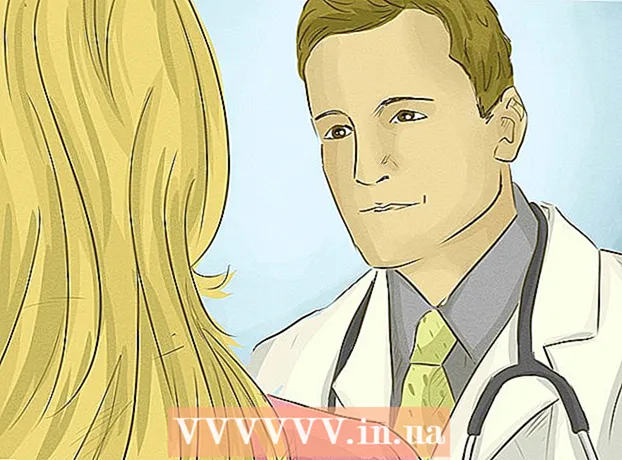Autor:
Eugene Taylor
Loomise Kuupäev:
8 August 2021
Värskenduse Kuupäev:
1 Juuli 2024

Sisu
Kas teie Hotmaili / Outlooki konto on rämpsposti täis? Või olete Gmaili jaoks lihtsalt valmis? Hotmaili asemel Gmaili vahetamine võib Interneti-kasutamisel palju muuta! Gmaili abil saate oma teabe automaatselt oma veebisaidil sünkroonida, luua Google+ konto ja palju muud. Pole tähtis, mis on teie vahetamise põhjus, see on kiire ja lihtsam kui kunagi varem. Kuidas seda teha, näitame selles artiklis.
Astuda
1. meetod 1-st: edastage ainult oma kontakte
- Avage oma Hotmaili või Outlooki konto. Klõpsake valiku „Outlook” kõrval olevat allanoolt. Klõpsake nuppu "Inimesed". Klõpsake ülemisel ribal nupul "Halda" ja valige "Ekspordi".
- Oulook loob nüüd kõigi teie kontaktidega CSV-faili. Selle muutmiseks saate selle avada Excelis või mõnes muus arvutustabeliprogrammis.
 Logige Gmaili sisse. Klõpsake vasakul asuva Google'i logo all asuvat Gmaili menüüd.
Logige Gmaili sisse. Klõpsake vasakul asuva Google'i logo all asuvat Gmaili menüüd.  Klõpsake nuppu "Kontaktid". Klõpsake vasakpoolses veerus nuppu "Kontaktide importimine". Nüüd avaneb aken, mis ütleb, et Gmail toetab CSV-failide importimist. Klõpsake nuppu "Vali fail" ja valige oma eksporditud Outlooki CSV-fail.
Klõpsake nuppu "Kontaktid". Klõpsake vasakpoolses veerus nuppu "Kontaktide importimine". Nüüd avaneb aken, mis ütleb, et Gmail toetab CSV-failide importimist. Klõpsake nuppu "Vali fail" ja valige oma eksporditud Outlooki CSV-fail. - klõpsake sinist nuppu "Import".
- Saatke kõigile oma kontaktidele e-kiri, et öelda, et kasutate nüüdsest erinevat e-posti aadressi.
- Infolehtede aadressi peate käsitsi muutma iga uudiskirja jaoks eraldi. E-posti aadressi muutmiseks või Gmaili aadressiga uuesti tellimiseks klõpsake uudiskirjas oleval lingil.
Viige kõik üle
- Avage Gmail. Klõpsake paremas ülaosas hammasrattaikoonil ja valige "Seaded".

- Klõpsake ülemisel ribal nuppu "Kontod".

- Klõpsake valiku „Kontrollige meilisõnumeid teistelt kontodelt (POP3 abil)” kõrval nuppu „Lisa oma POP3 meilikonto”.
- Sisestage oma täielik Hotmaili aadress ja klõpsake nuppu "Järgmine samm".

- Sisestage Hotmaili parool.

- Nüüd saate kontrollida erinevaid võimalusi. Lugege hoolikalt võimalusi ja tehke soovitud valik. Klõpsake nuppu "Lisa konto".

- Ole kannatlik. Kogu teie teabe importimine võib võtta aega, eriti kui teil oli palju e-kirju ja kontakte. Kui protsess on lõpule jõudnud, olete valmis!

- See meetod töötab ka teiste e-posti pakkujate jaoks. Siit leiate täieliku loendi pakkujatest, mida Gmail saab importida.
Hoiatused
- Outlook sulgeb teie konto pärast pikka tegevusetust automaatselt, seega veenduge, et kõik saaksid teie uue aadressi! Logige aeg-ajalt sisse oma vanale Hotmaili kontole, et näha, kas te pole ühtegi olulist kirja vahele jätnud.